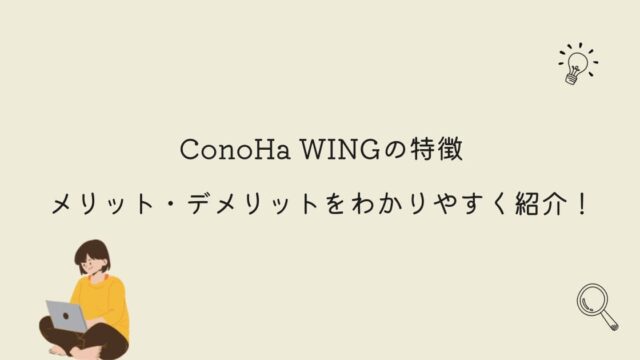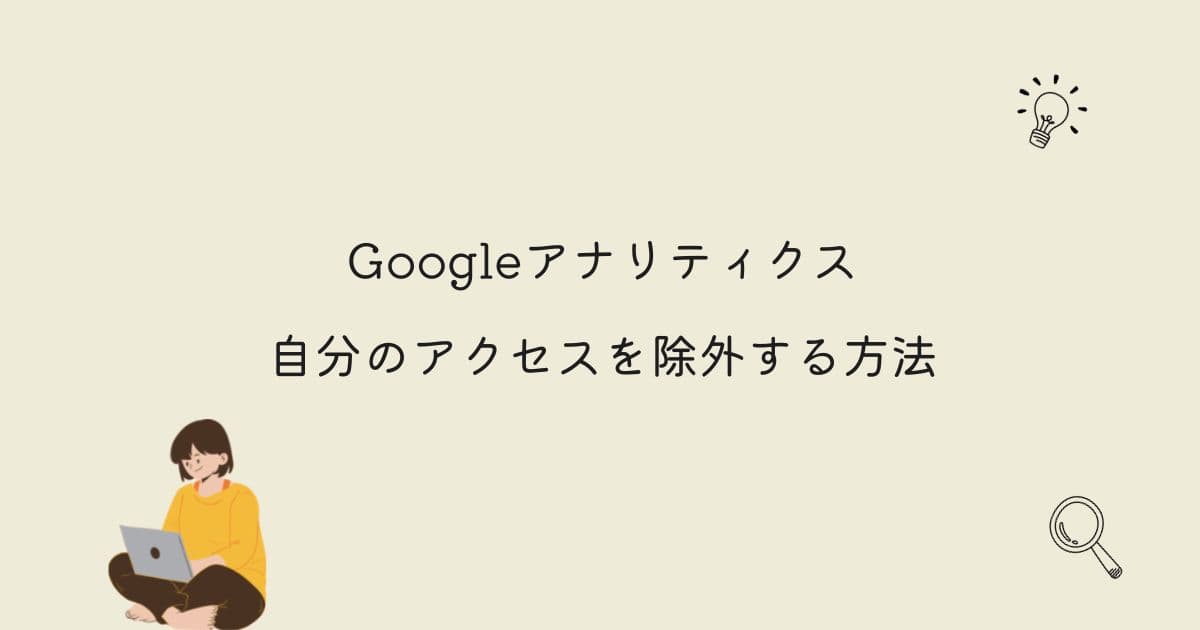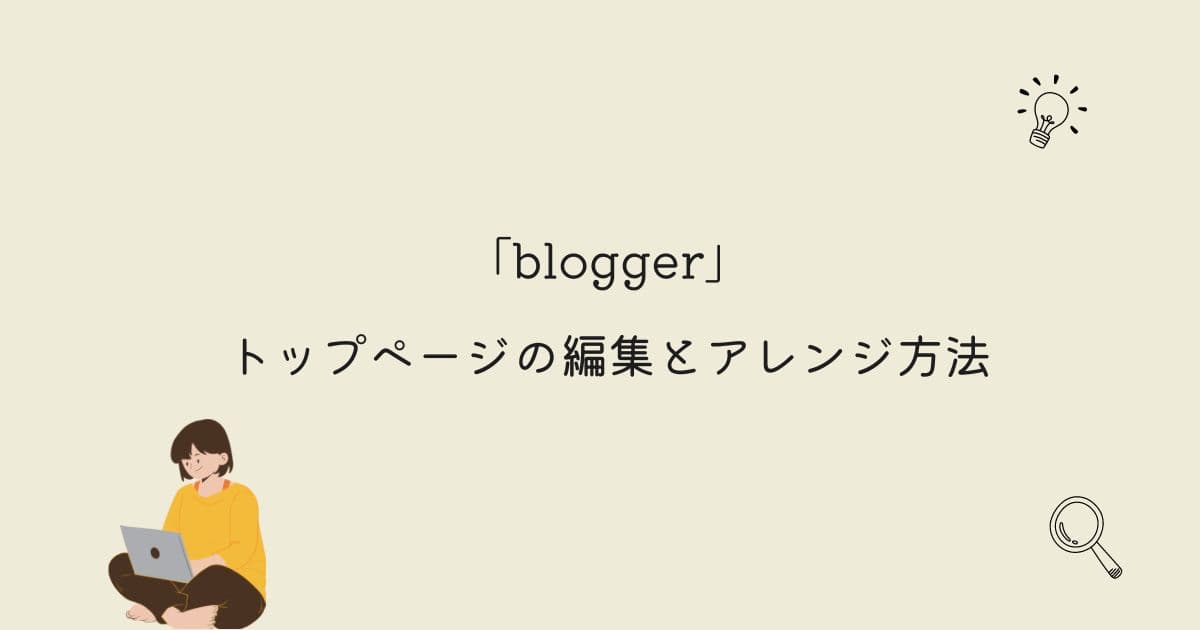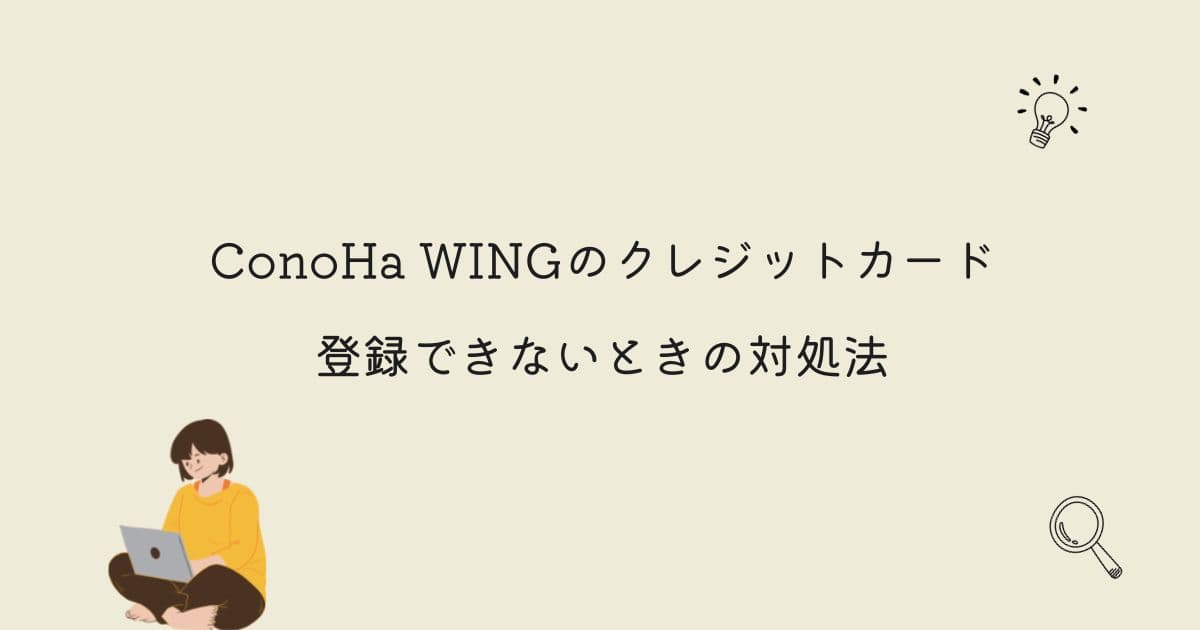【blogger】サイドバーに新着記事を入れる方法
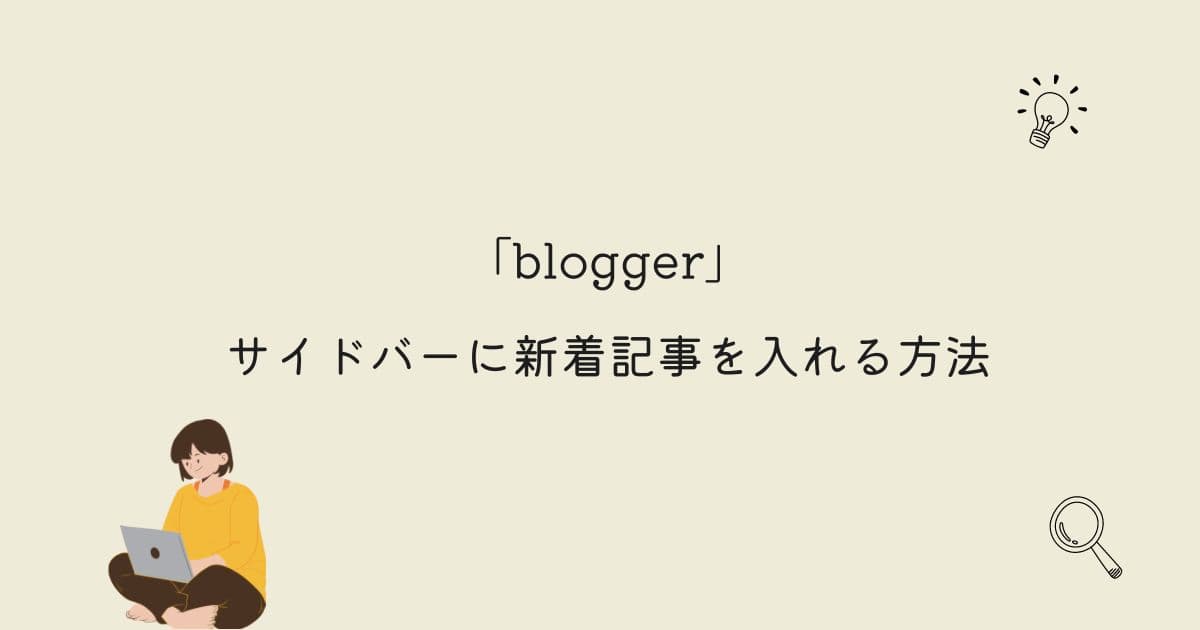
bloggerのサイドバーに新着記事を入れて、少しでも読者が巡回してもらいやすくしたいですよね。
この記事ではbloggerのサイドバーに新着記事を入れる方法を紹介します。
サイドバーの編集方法も解説しますので、最後までお読みください。
- bloggerのサイドバーに新着記事を入れる方法
- bloggerのサイドバーの編集方法

bloggerのテーマ「QooQ」
僕が使っているブログは「blogger」で、テーマが「QooQ」です。
swellで運営しているサイト→kimakura(気ままな暮らし)
JIN:Rで運営しているサイト→お家が仕事場なんだけど!?
ブログの中にテンプレートがあったのですが、どれもしっくりくるものがなく悩んでいました。
他のサイトで調べていたらくうく堂さんのblogger日本語テンプレート「QooQ」と言われるテーマがありました。
くうく堂さんのQooQは非常に扱いやすく初心者の人でも簡単に設定ができます。

bloggerのサイドバーの編集方法
それでは、サイドバーを編集していきましょう!
- 編集画面の「レイアウト」を選択
- 下にスクロールして「サイドバー」から変更・編集
- 「ガジェットを追加」を選択でメニューを増やすことができる
以上がサイドバーの編集方法です。
これで、サイドバーの基本的な編集補法を覚えましたね。
bloggerのサイドバーに新着記事を入れる方法
FumaさんのIB-Noteのサイトを参考に行いました。
ここでも簡単に入れ方を紹介しますが、おそらくFumaさんのサイトをみれば簡単に入れることができます。
もっと詳しく知りたい方はFumaさんのサイトへ行きましょう。
まずはIB-Noteに作成されたHTMLがあるので、それをコピーしてください。
それを、先ほど紹介したサイドバーの編集から変更します。
- 「ガジェットを追加」を選択
- 「HTML/JavaScript」を追加
- 「HTML/JavaScript」の右下にある編集を選択
- 先ほどコピペしたHTMLをコンテンツにペースト
- タイトルの中に新着記事や最新の投稿など自分が入れたい文章を入れる
- 「保存」を選択
- 右下にある「プレビュー」を選択
- 新着記事が入っているのを確認ができたら、右下にある保存を選択
忘れた人は上記を参考にしてください。
新着記事が確認ができない場合は、1からやり直しましょう。
さいごに
今回はbloggerのサイドバーに新着記事を入れる方法のお話でした。
サイドバーだけでなく、フッターの部分にも挿入することができます。
サイドバーはパソコンで記事が読まれたときに見られる場所です。
記事を読んでいる人が、無意識に見る場所なので、少しでもおしゃれにしたいですよね。
この記事を読んで、サイドバーを自分好みにしてみましょう。